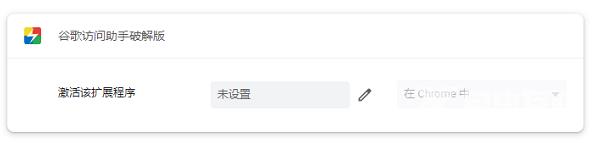谷歌浏览器怎么安装壹伴小插件?在使用谷歌浏览器的时候可以选择各种插件辅助,从而帮助我们更好办公或学习,其中有一个非常不错的插件是壹伴,但是怎么安装这款插件呢?本篇
谷歌浏览器怎么安装壹伴小插件?在使用谷歌浏览器的时候可以选择各种插件辅助,从而帮助我们更好办公或学习,其中有一个非常不错的插件是壹伴,但是怎么安装这款插件呢?本篇内容自由互联小编就来介绍一下谷歌浏览器成功添加壹伴小插件方法。
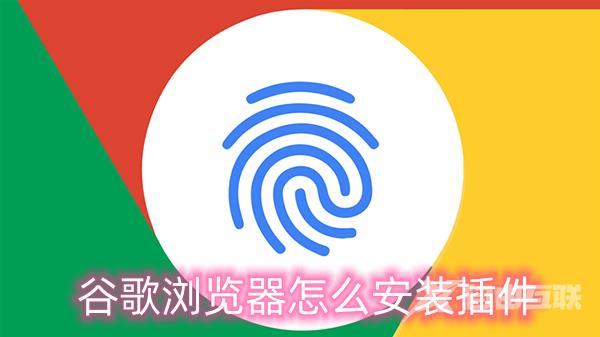
安装方法
1、首先从网上下载插件包,解压到指定位置备用。
2、然后点击图中三点图标。
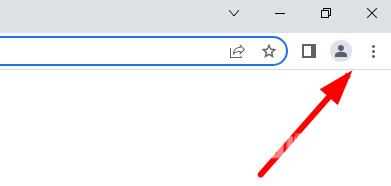
3、接着点击更多工具。
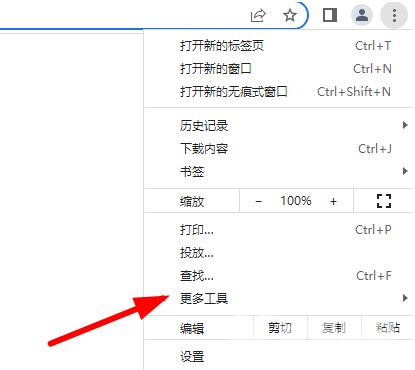
4、找到并点击扩展程序。

5、勾选右上角开发者模式。
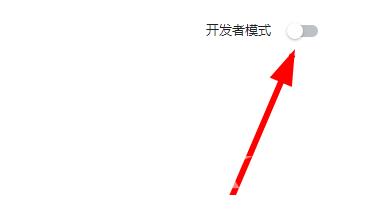
6、选择左上角加载已解压的扩展程序。
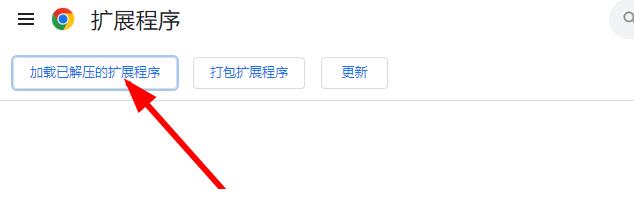
7、此时选择已经解压好的文件夹,点击选择文件夹即可。
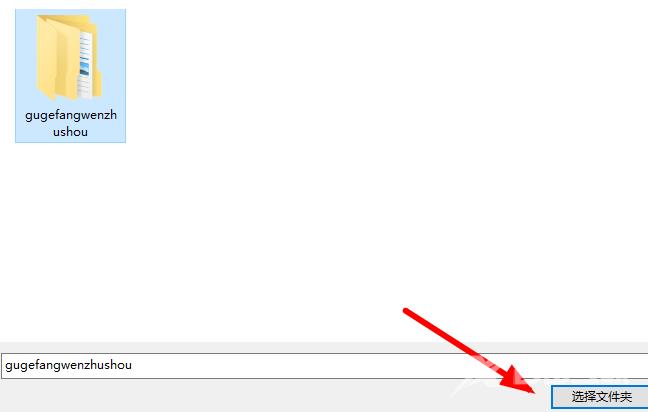
8、此时插件就已经完成安装了。